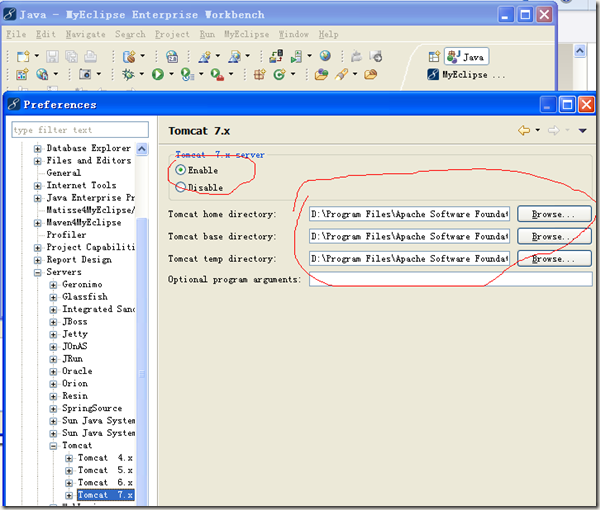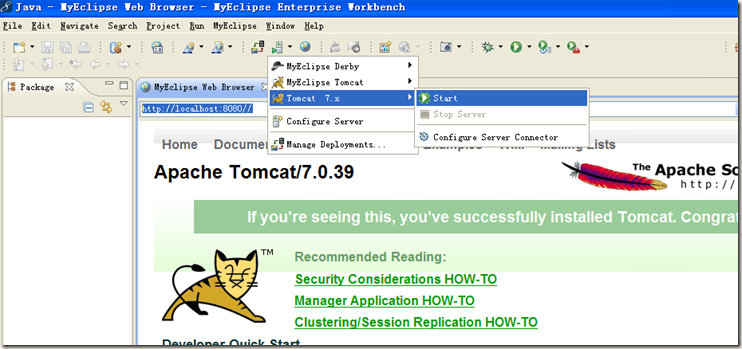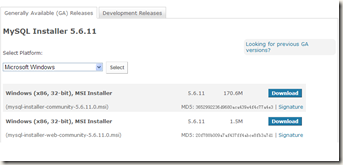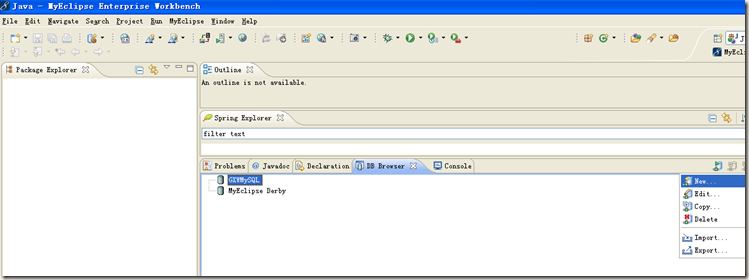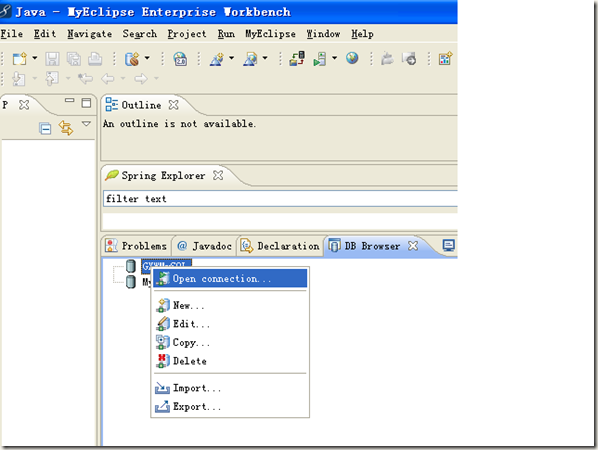1 Tomcat
- (1) 下载exe或者zip安装或者解压.到D:\ProgramFiles\...
- (2) 打开MyEclipse –> Window –> Preferences –>

- (3) 出现Dialog ,选项 MyEclipse –> Server –> Tomcat –>
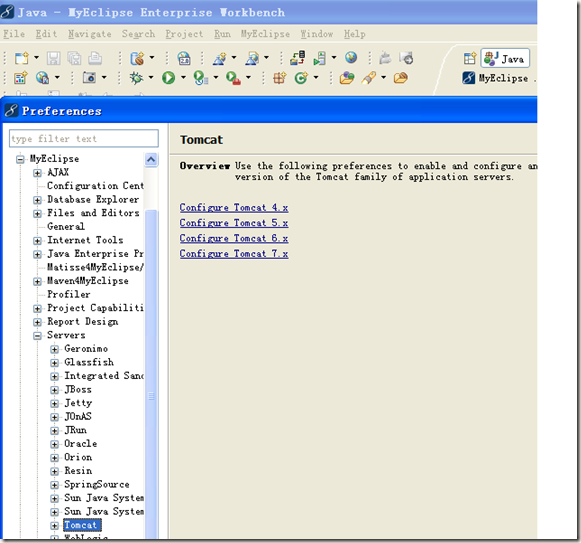
- (4) 展开Tomcat : 选择已经安装的版本7.x
按下图配置Enable , 选择Tomcat目录:D:\Program Files\Apache Software Foundation\Tomcat 7.0
- (5) 测试Tomcat:
如图打开Tomcat Server, 打开MyEclipse的浏览器,输入http://localhost:8080// ,出现如下界面则配置成功.
2 MySQL
- (1) 下载MySQL http://dev.mysql.com/downloads/installer/ 下载MSI文件
(2) 安装MySQL.
需要:NetFramework4.0(XPSP3), vcredist2005\2008\2010 .安装这些软件后再运行MySQL安装.
(3) 配置MyEclipse使用MySQL
1) 打开MyEclipse,依次点击 菜单栏的 Windows ,Preferences ,左侧树形结构里的My,Eclipse - Database Explorer - Database Drivers ,点击右侧的 DB Browser 链接,以调出DB Browser选项卡;
2) 在MyEclipse界面下方 单击 DB Browser 右侧的三角形按钮,在弹出的下拉菜单里选择 New ,以新建一个连接。
(如下图所示)
3) 在弹出的Database Driver配置对话框里分别配置一下内容:
1> 自定义一个Driver name,以便今后与其他连接区分开来;
2> 设置连接URL:jdbc:mysql://localhost:3306/test ,(这里我连接的是本地的MySql数据库服务器,所以写localhost);
3> 输入MySql的用户名和密码 ;root , 123456.
4) 单击Add JARs 添加MySql的驱动包 , 选则MySQL安装目录下的
D:\Program Files\MySQL\Connector J 5.1.24\mysql-connector-java-5.1.24-bin.jar.
· 可设置Save password ;
· 单击Finish 即可。
5) 在DB Browser 里右键您创建的链接,选择 Open Connection ,进而执行一系列操作了。
原创:转载请注明出处.